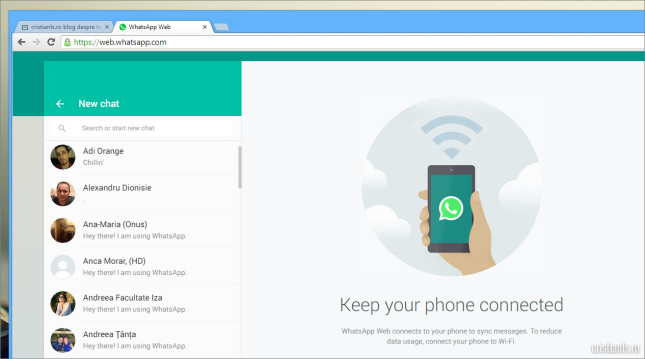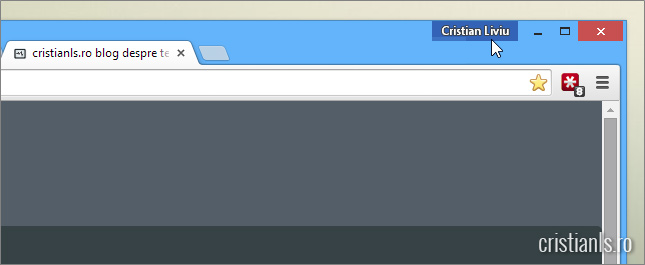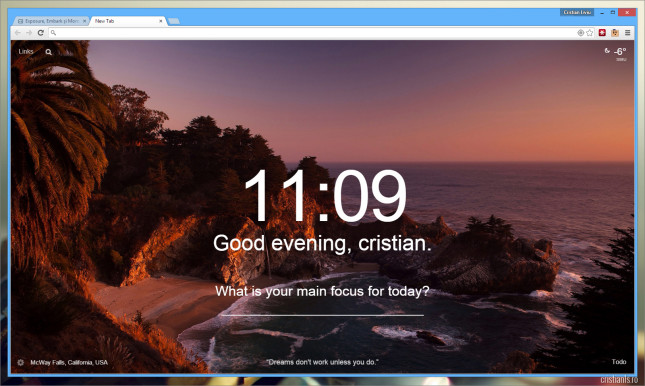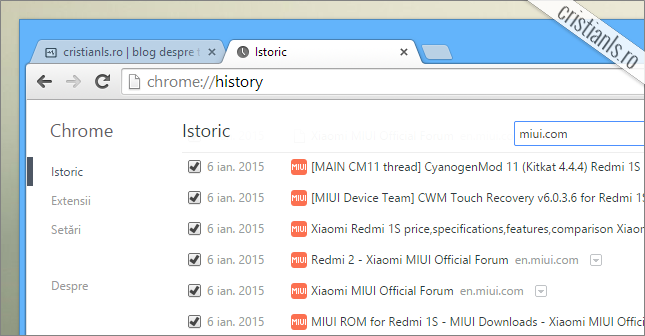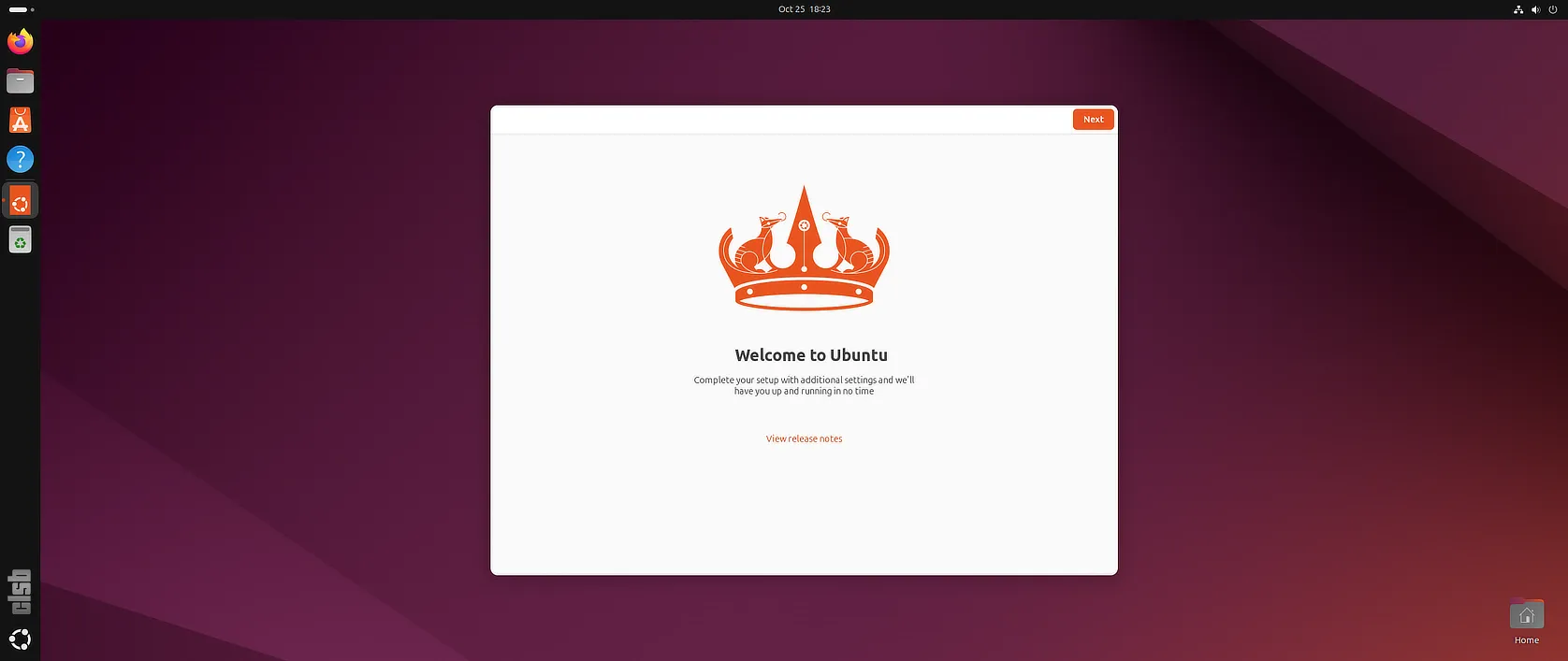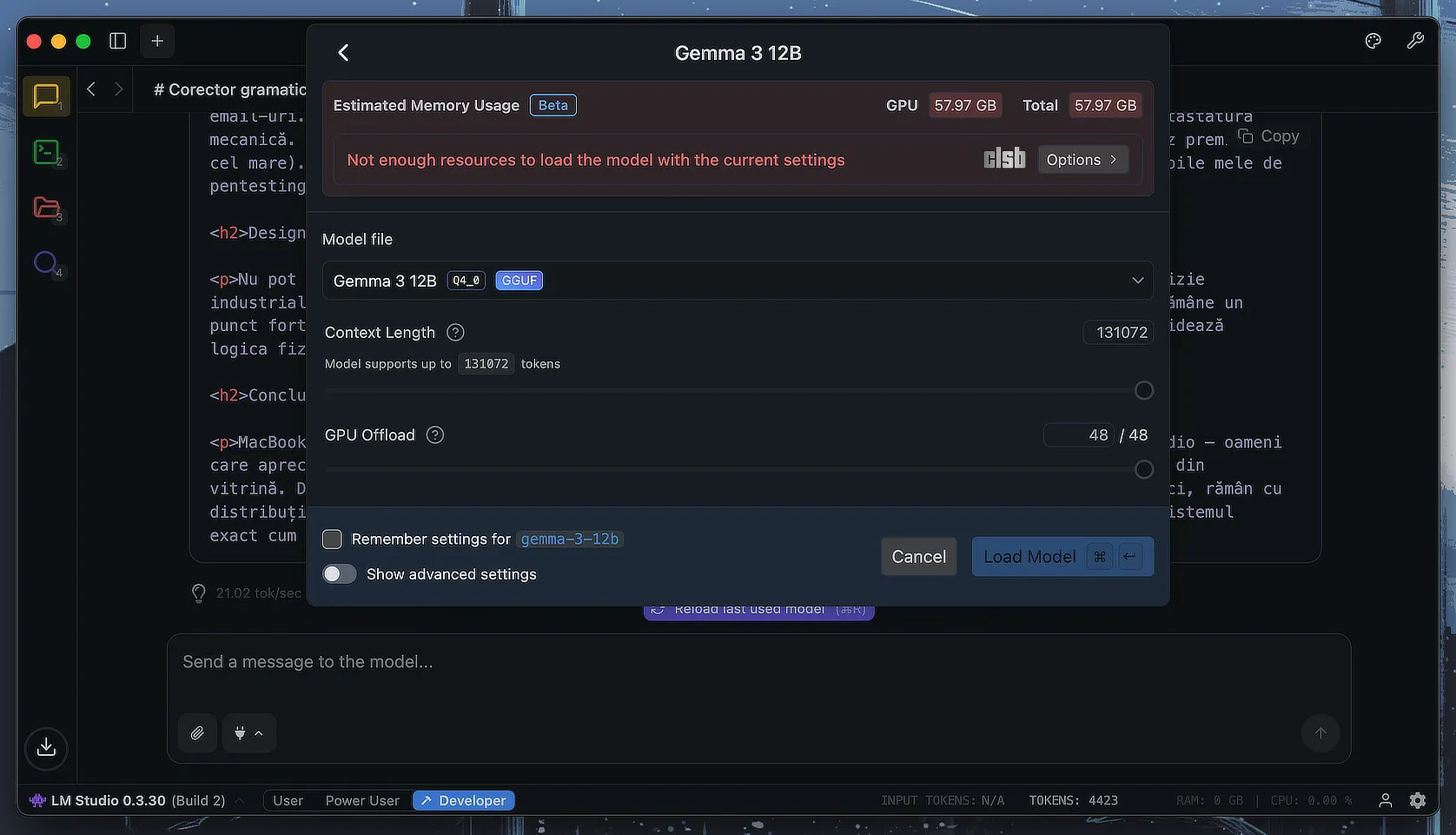Vrei să devii un expert în Google Chrome? Aici găsești cele mai bune extensii, trucuri pentru navigare rapidă și setări de securitate esențiale pentru browser.
Google Chrome va avertiza utilizatorul la accesarea site-urilor fără SSL
În curând, browserul Google Chrome va avertiza utilizatorii la accesarea unui site care nu dispune de un certificat SSL, obligând în acest fel proprietarii de site-uri să implementeze și funcționeze din spatele unor conexiuni criptate. Măsura mi se pare utilă în special pentru site-urile magazinelor online și-ale băncilor, dar nu-i văd rostul în cazul blogurilor, ziarelor, revistelor, șamd, adică în cazul site-urilor care nu oferă niciun tip de serviciu de transmitere a datelor.
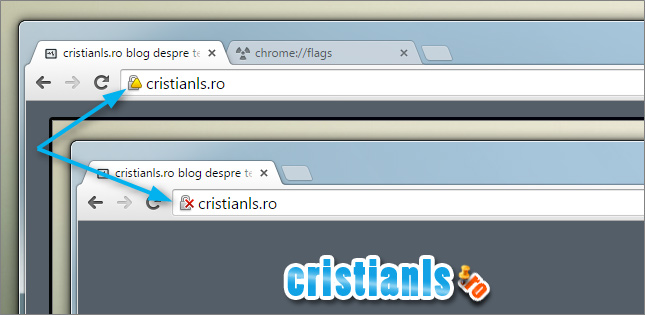
Habar n-am care e scuza reală, cea oficială, prin care ne este dat de înțeles că se vrea stoparea spionării utilizatorilor de către site-urile de phishing nu pare foarte plauzibilă. Ar fi doar dacă falsificarea unui certificat SSL n-ar fi posibilă.
Continuă să citești …